ZBrusha prezentat o extindere remarcabilă pentru modelarea 3D prin introducerea funcției „DynamicThickness”. Această nouă funcție îți permite să aloci o grosime ajustabilă fiecărei suprafețe a Mesh-ului tău, obținând astfel efecte volumetrice eficiente – și asta într-un mod non-destructiv. Aici vei învăța cum să folosești Dynamic Thickness optim în proiectele tale pentru a obține rezultate impresionante.
Cele mai importante concluzii
- Dynamic Thickness permite ajustarea grosimii suprafețelor fără modificări permanente.
- Funcția este ideală pentru crearea formelor organice și solide.
- Poți ajusta grosimea în orice moment și chiar să o rearanjezi, fără a pierde geometria originală.
Ghid pas cu pas
1. Pregătiri și crearea unui Mesh
Pentru a lucra cu Dynamic Thickness, începe cu crearea unei forme de bază. Pornește ZBrush și adaugă o sferă. Apasă tasta „T” pentru a intra în modul de editare. Aceasta servește ca obiect de demonstratie pentru a ilustra funcția.
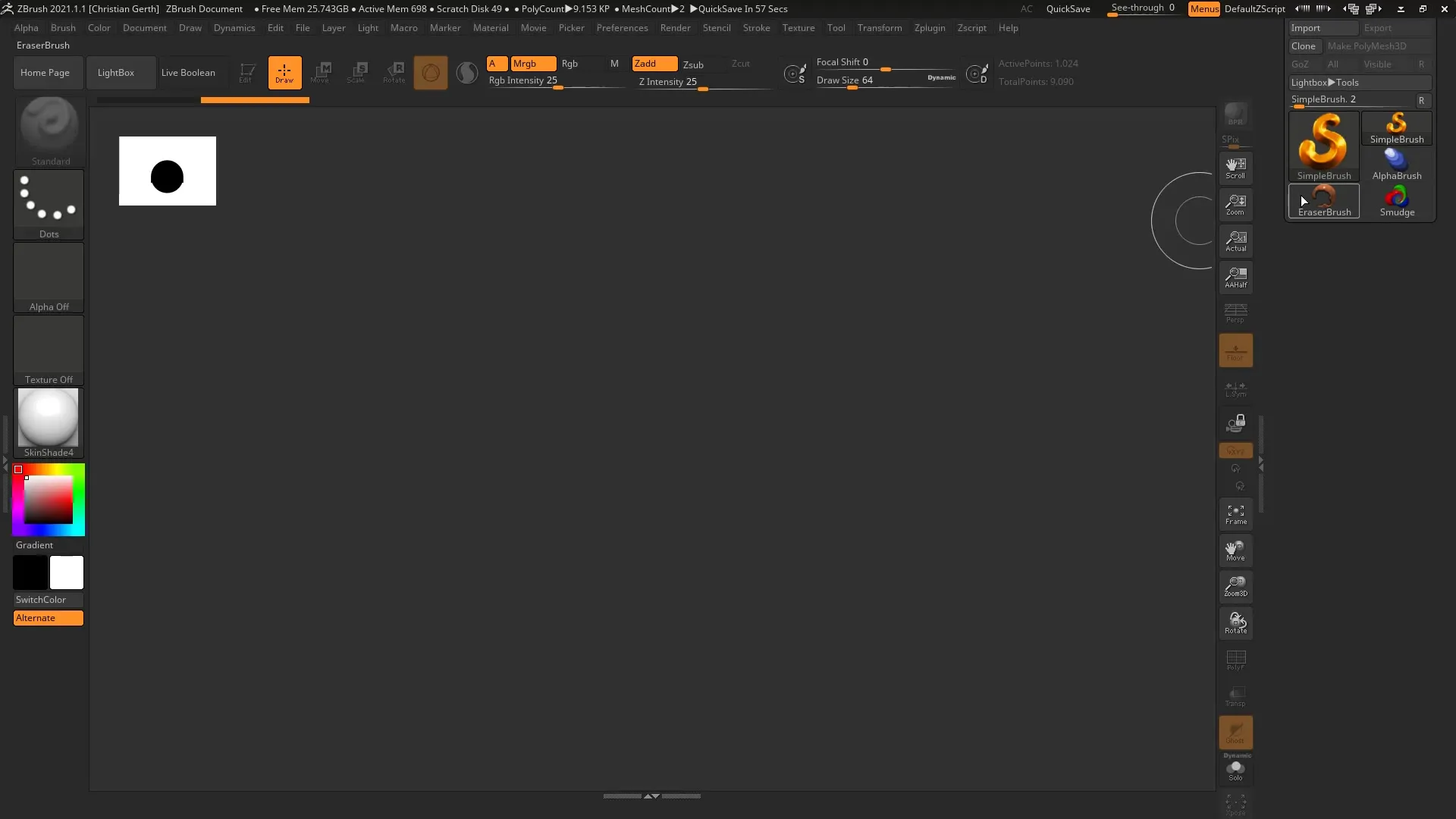
2. Adăugarea unui teren
Adaugă o scenă de teren folosind „Append”. Această suprafață este punctul principal de concentrare, deoarece aici vei ajusta grosimea. Plasează terenul pe sferă; o aliniere perfectă nu este necesară. Această aranjare o vei folosi mai târziu în simularea de țesătură.
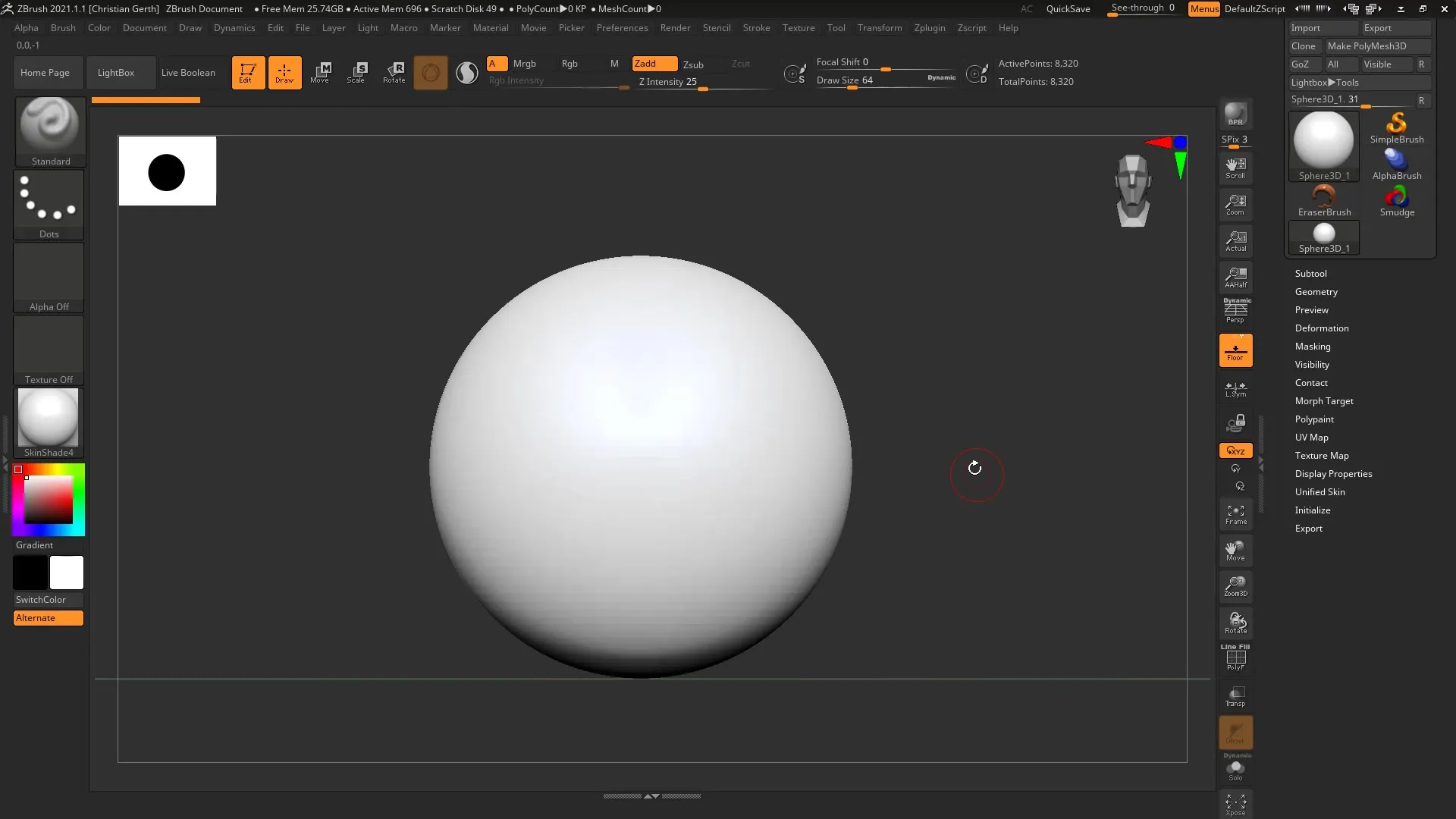
3. Activarea modului de transparență
Pentru a avea o vedere mai bună asupra marginilor, activează modul de transparență. Astfel, vei putea vedea exact cum se află terenul pe sferă. Acesta formează baza pentru crearea Dynamic Thickness.

4. Trecerea în modul de desenare
Întoarce-te în modul de desenare pentru a edita efectiv suprafața. Acum devine vizibil cum se comportă geometria, mai ales când privești din diferite unghiuri.
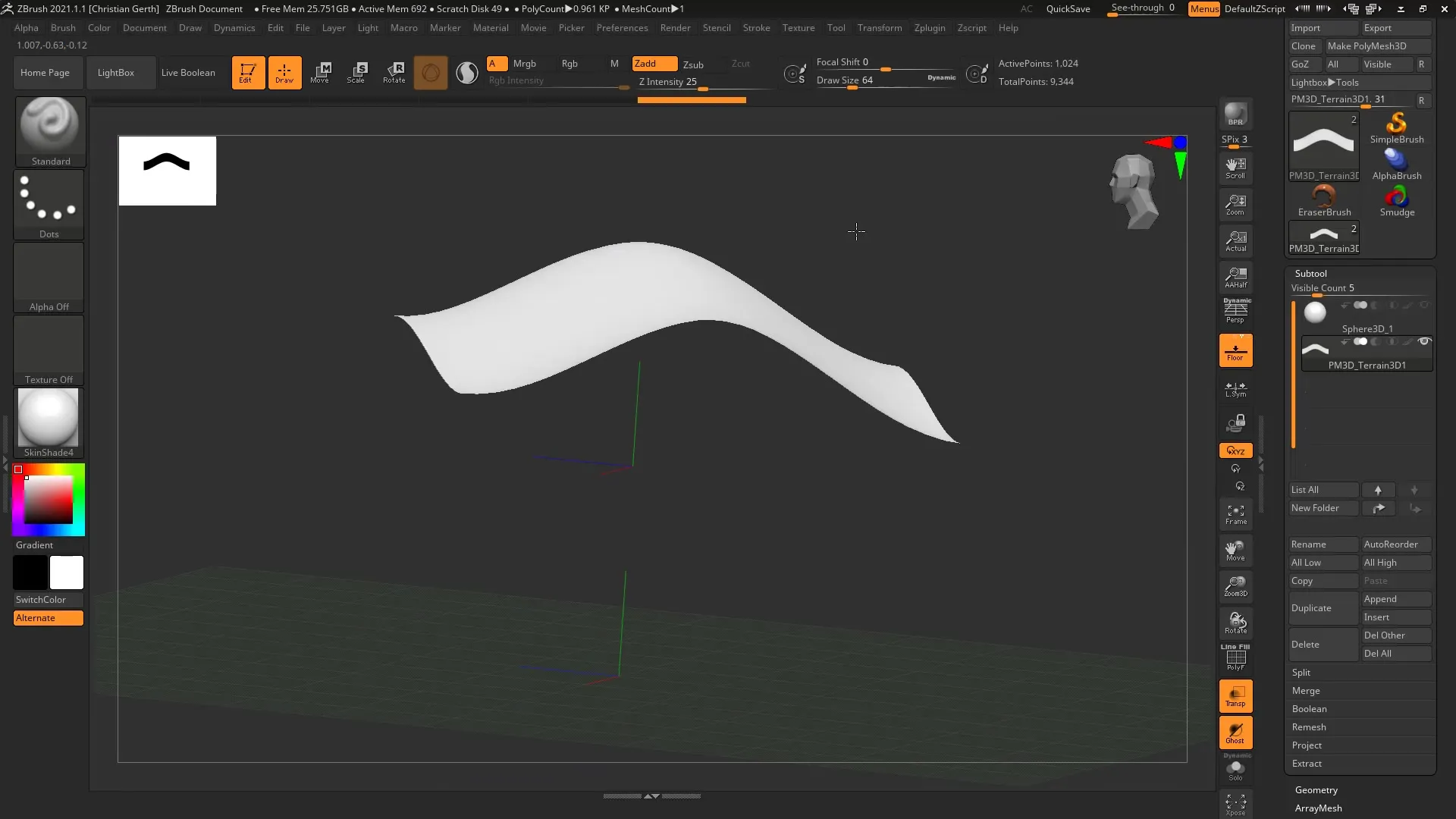
5. Recunoașterea geometriei subțiri
Suprafața este la început recunoscută doar ca un poligon, deci fără grosime. Scopul este de a conferi greutate Mesh-ului. Acum mergi la meniul „Geometry” și găsește opțiunea „Dynamic Subdivision”. Aceasta îți permite să ajustezi naturalețea Mesh-ului, fără a depăși geometria originală.
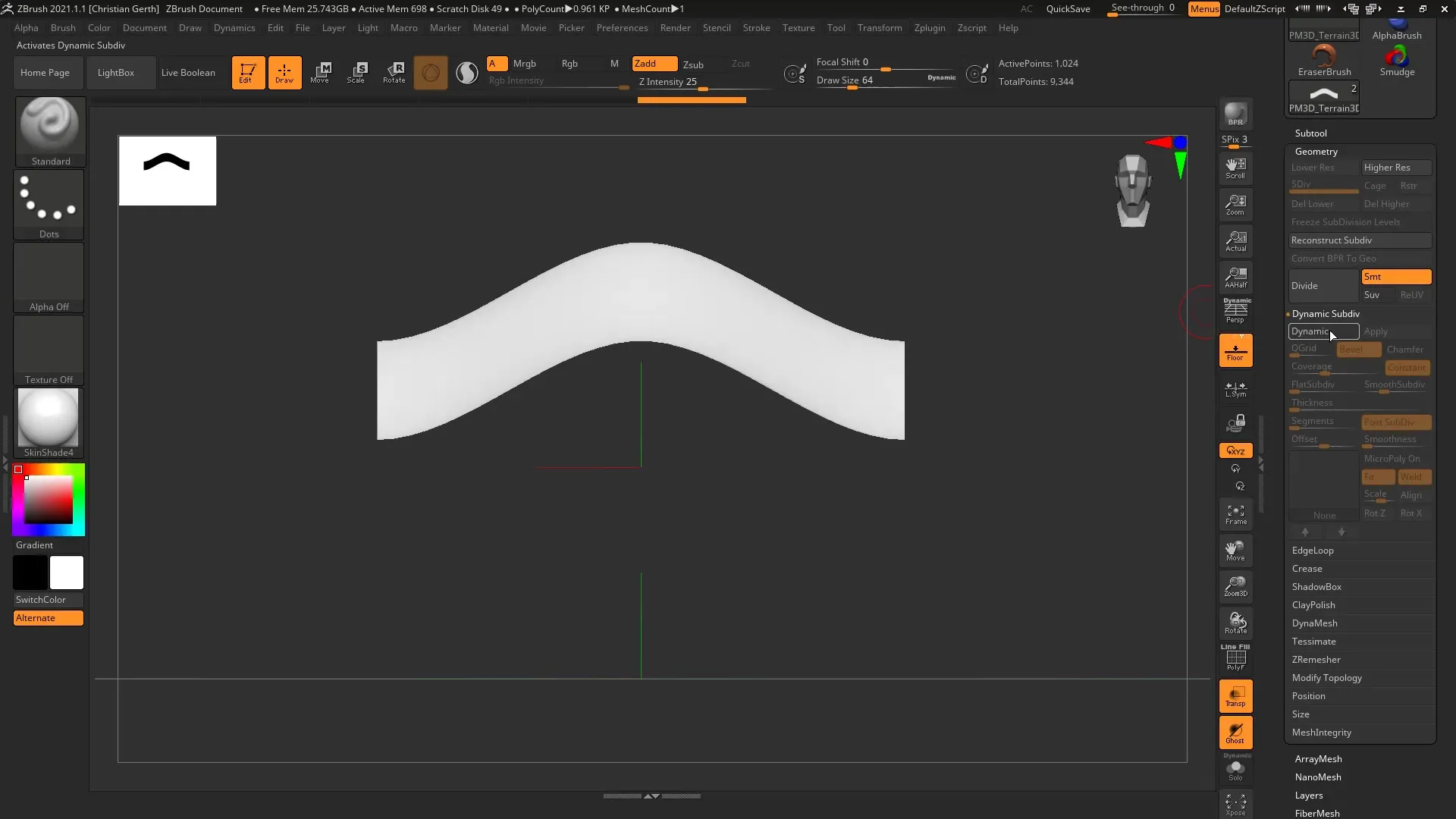
6. Aplicarea Dynamic Thickness
Pentru a aplica îngroșarea propriu-zisă, mergi la setările „Dynamic Thickness”. Aici poți face diferite ajustări pentru a crea rapid o grosime care să corespundă stilului tău.
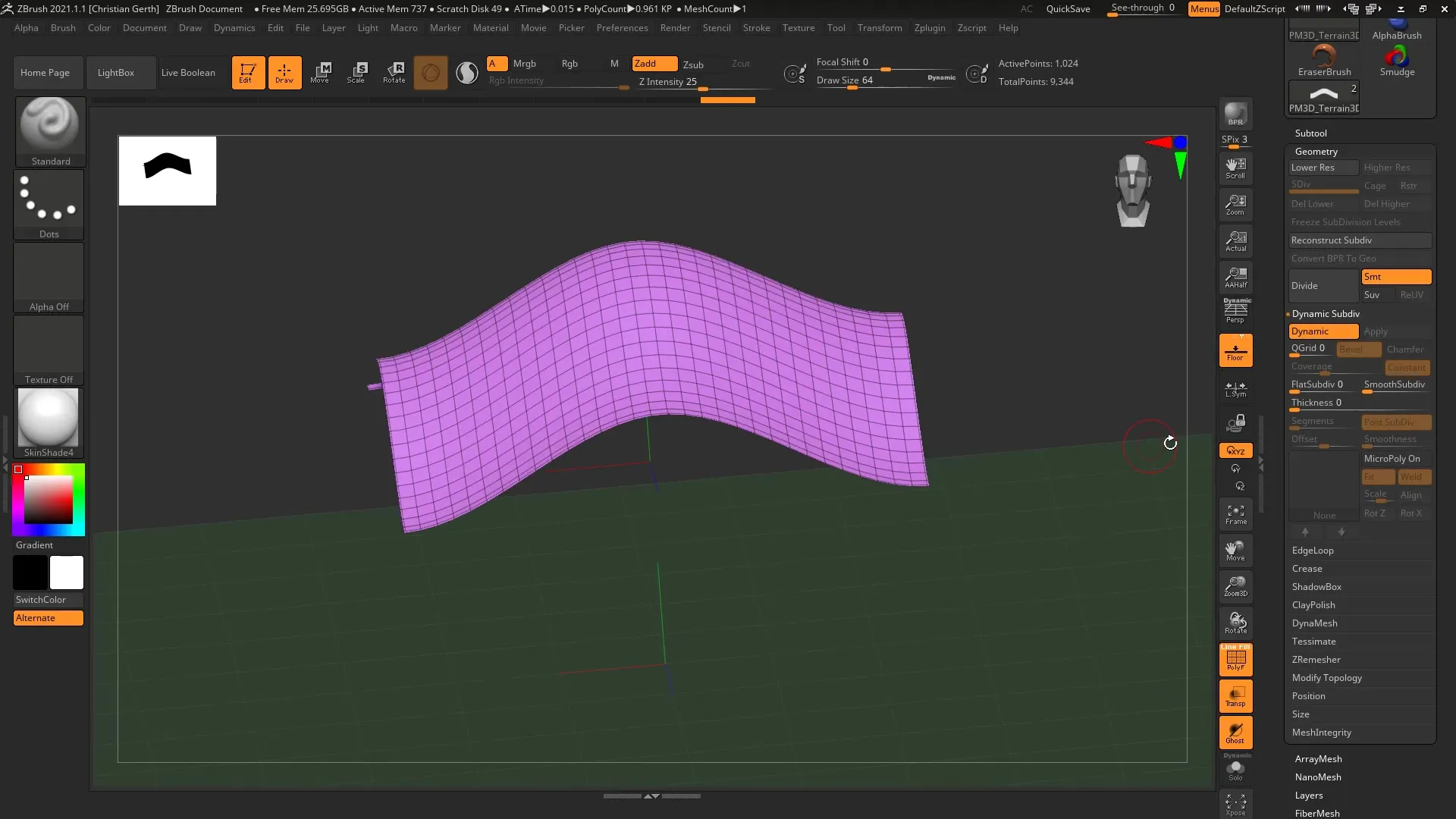
7. Ajustarea grosimii
Folosește regulatorul de grosime pentru a seta grosimea dorită. Începe cu o valoare de 0,3 pentru o țesătură fină și observă schimbările în Mesh. Acum ai flexibilitatea de a vedea imediat cum afectează grosimea aspectul.
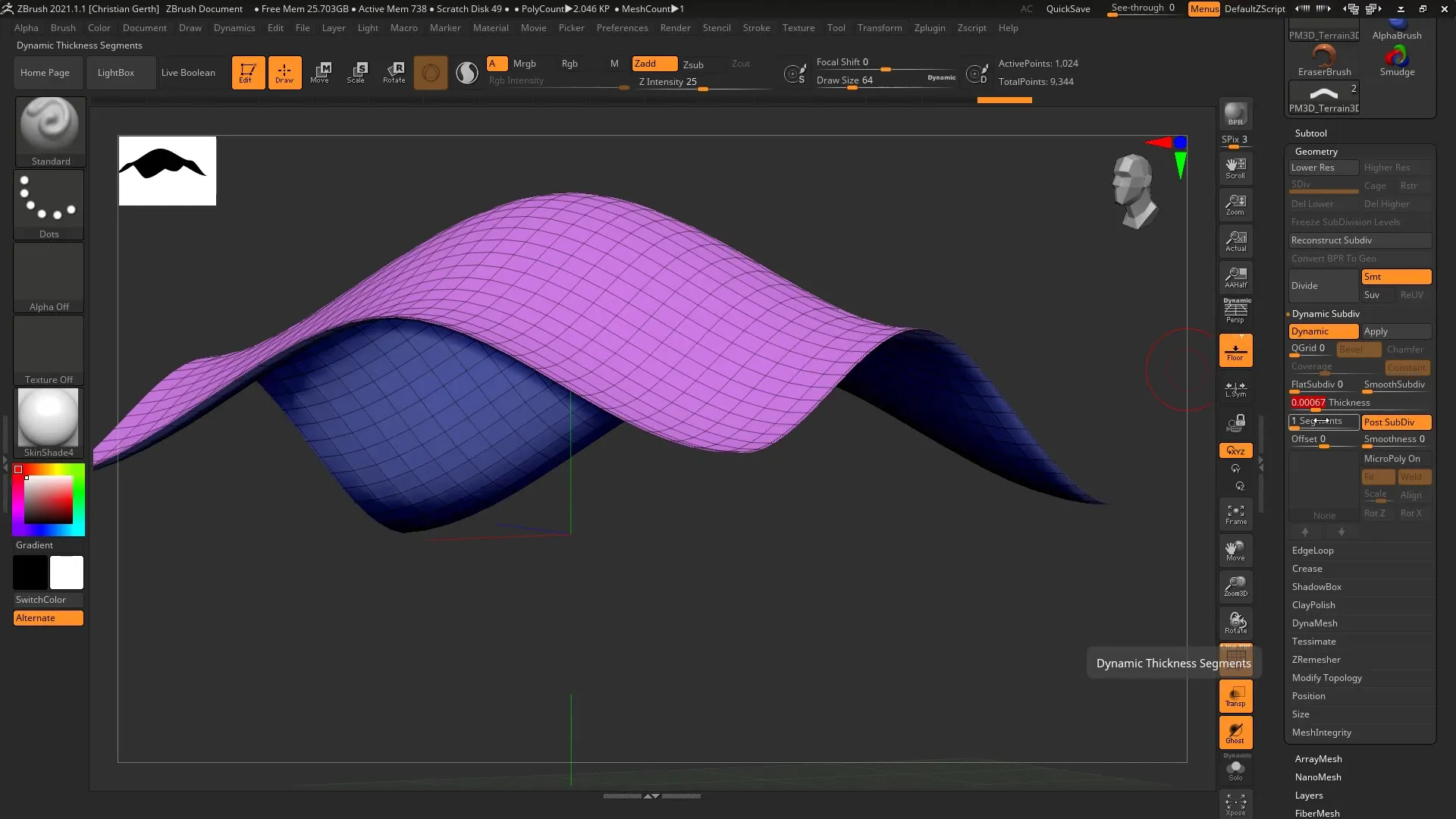
8. Crearea segmentelor
Dacă vrei să adaugi mai multe detalii, poți subdiviza Mesh-ul, ceea ce va crea segmente. Poți crește numărul de segmente pentru a face geometria mai adaptabilă și pentru a genera mai multă complexitate.
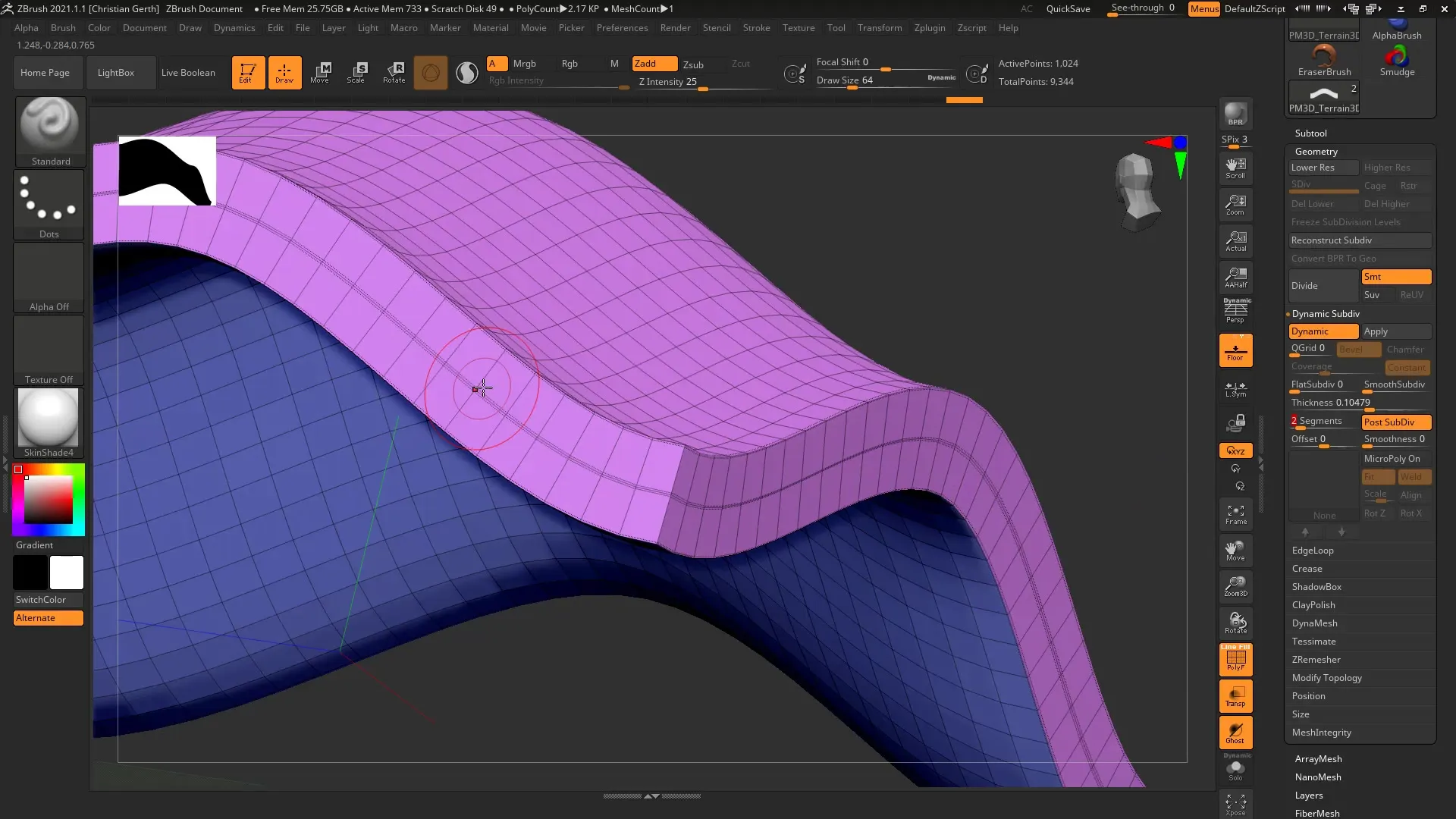
9. Introducerea valorilor offset
Ve i putea plasa dinamic grosimea, în funcție de setarea offset. Cu un offset de +100, grosimea va fi plasată deasupra Mesh-ului tău original, în timp ce un offset negativ va face ca grosimea să fie deplasată în jos.
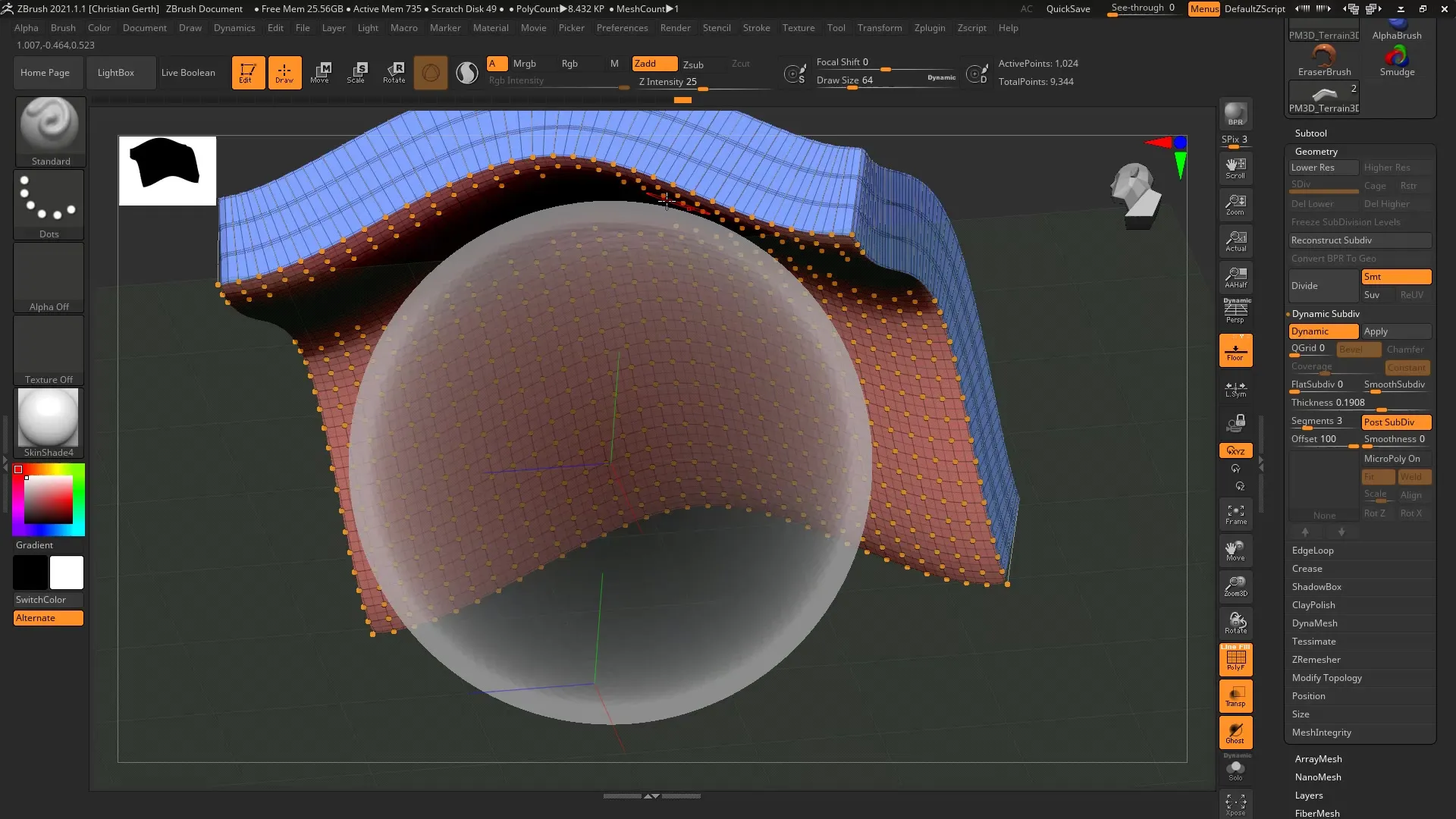
10. Ajustarea fină a grosimii
În cele din urmă, poți folosi funcția „Smooth” pentru a edita în continuare grosimea, pentru a atinge textura dorită. Ajustează curbele conform preferințelor tale pentru a optimiza rezultatul final.
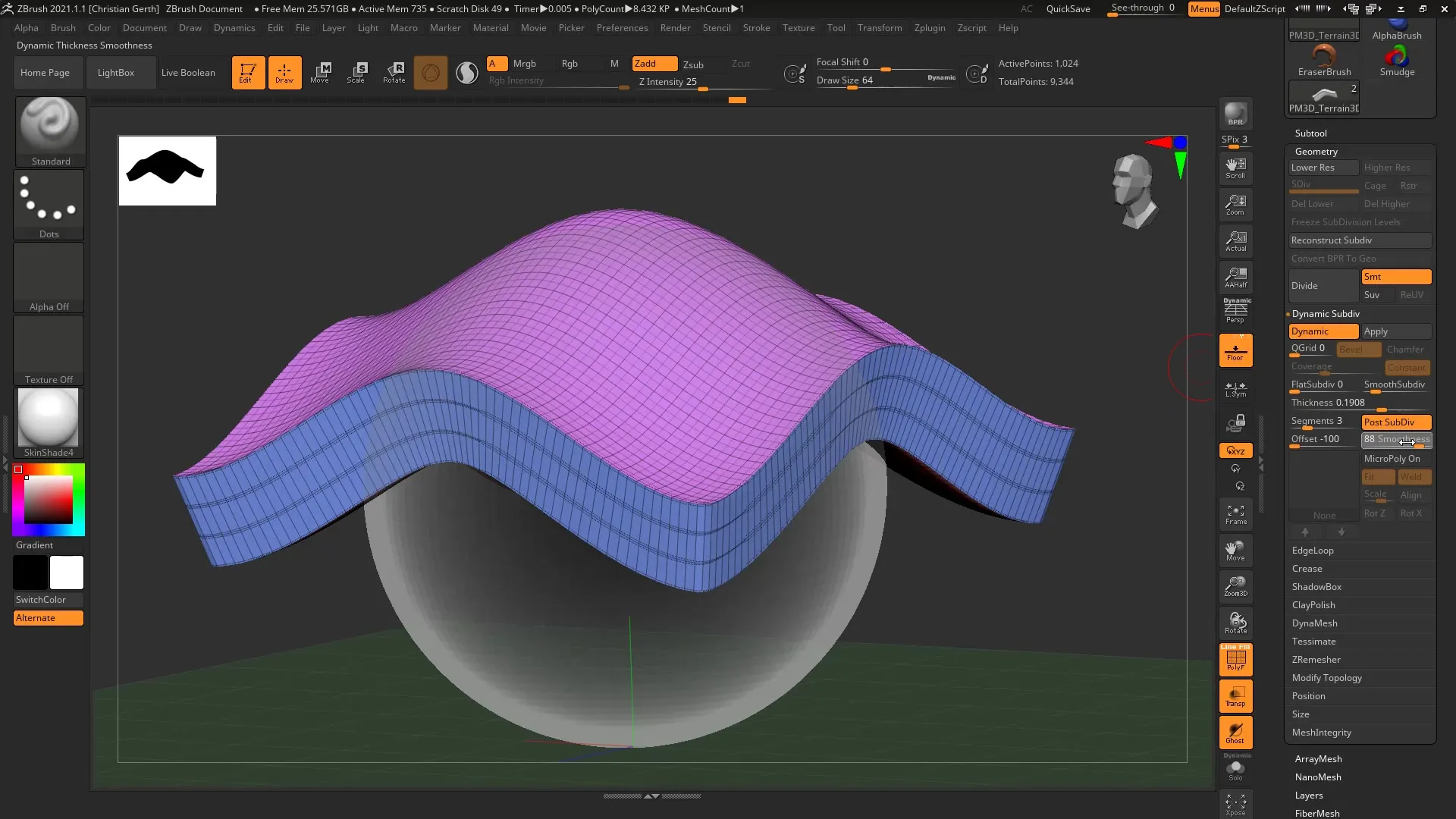
Rezumat – ZBrush 2021: aplicarea Dynamic Thickness
Cu Dynamic Thickness ai o funcție puternică pentru a controla grosimea suprafețelor Mesh în ZBrush. Acest instrument îți oferă flexibilitatea de a-ți rafina design-urile, fără a aduce modificări geometriei originale.
Întrebări frecvente
Cum funcționează Dynamic Thickness în ZBrush?Dynamic Thickness îți permite să ajustezi dinamic grosimea suprafețelor, menținând în același timp geometria originală.
Pot ajusta grosimea mai târziu?Da, grosimea este non-destructivă și poate fi modificată oricând.
Am nevoie de setări speciale pentru a folosi Dynamic Thickness?Trebuie să te asiguri că lucrezi în meniul Geometry și că activezi opțiunile corecte pentru Dynamic Subdivision.
Ce se întâmplă dacă setez o valoare offset mare?O valoare offset mare va deplasa grosimea deasupra Mesh-ului original, astfel încât să fie vizibil plasată pe suprafață.
Unde pot găsi cele mai bune setări pentru grosimea Mesh-ului meu?Experimentează cu regulatorul de grosime și setările offset pentru a găsi valorile potrivite pentru proiectul tău.


